来源:www.uzhushou.cn 时间:2014-06-19 15:23
当我们安装完成u助手win8pe工具箱后会发现里面有个电脑本地系统盘安装模式,那么这个模式有什么样的用处?具体的安装方法又是怎么操作?下面小编通过图文并茂的教程来教大家详细的安装操作方法。
1.首先双击打开已经安装好的u助手win8pe系统工具箱,在弹出的主菜单界面中勾选“电脑本地系统盘”,然后点击“开始安装”;如下图所示:
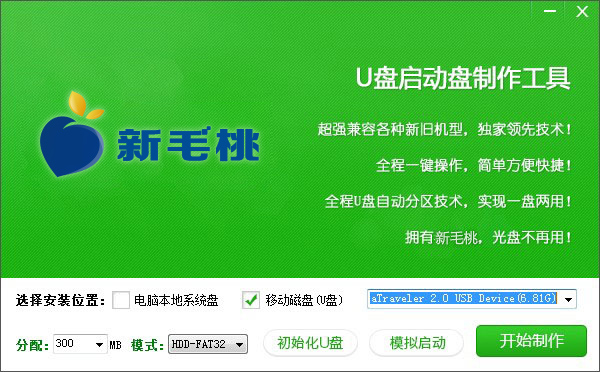
2.接着会弹出一个u助手提示窗口,我们点击“确定”即可;如下图所示:
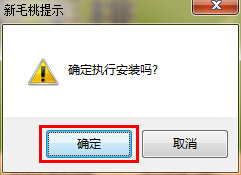
3.当点击“确定”之后会弹出一个安装进度条,在这个过程中无需任何操作只要等待制安装过程结束即可;如下图所示:
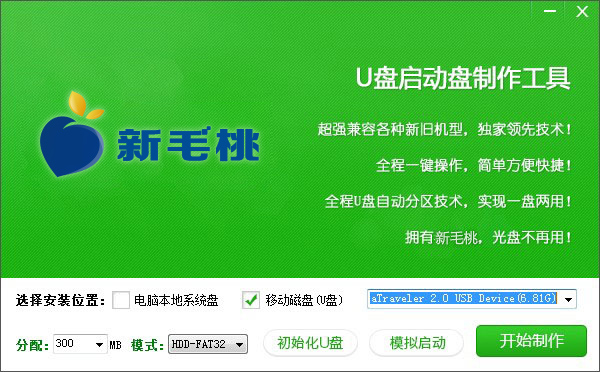
4.在安装结束之后会弹出一个“u助手win8pe工具箱已成功安装到电脑“C:”盘”的提示,接着点击下方的“确定”按钮即可;如下图所示:
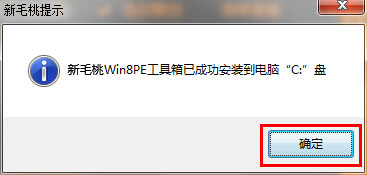
5.到此u助手win8pe工具箱已成功安装到本地模式中,可以发现原本的“开始安装”变成了“已安装”的状态,如下图所示:
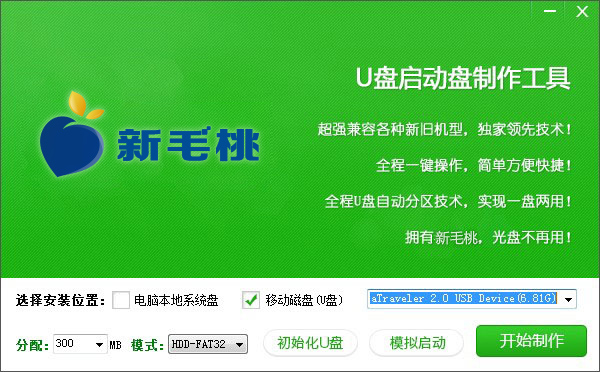
6.接着关闭软件并重启电脑,我们可以看到在开机进系统之前多了一个“u助手windows8pe工具箱”选项,我们可以通过“键盘上下方向键(↑↓)”将光标移动至下方的“u助手windows8pe工具箱”,然后按下回车键即可进入到u助手win2003pe工具箱菜单主界面,接着将选择光标移动到“【02】运行u助手win8pe增强版(装机推荐)”并按下回车进入,如下图所示:
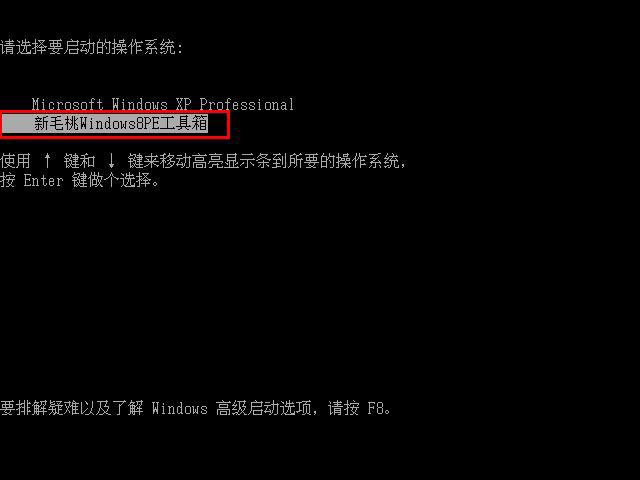
7.如下图所示为u助手win8pe系统的启动过程和系统桌面:
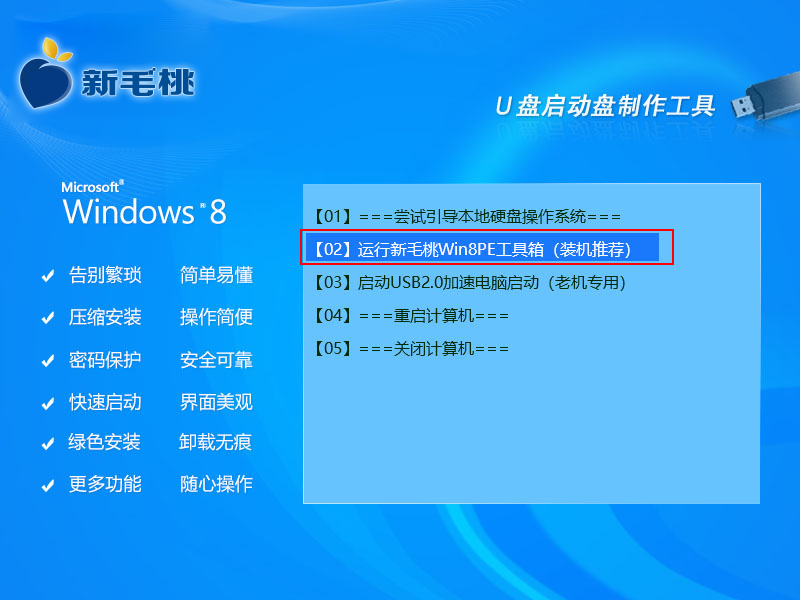
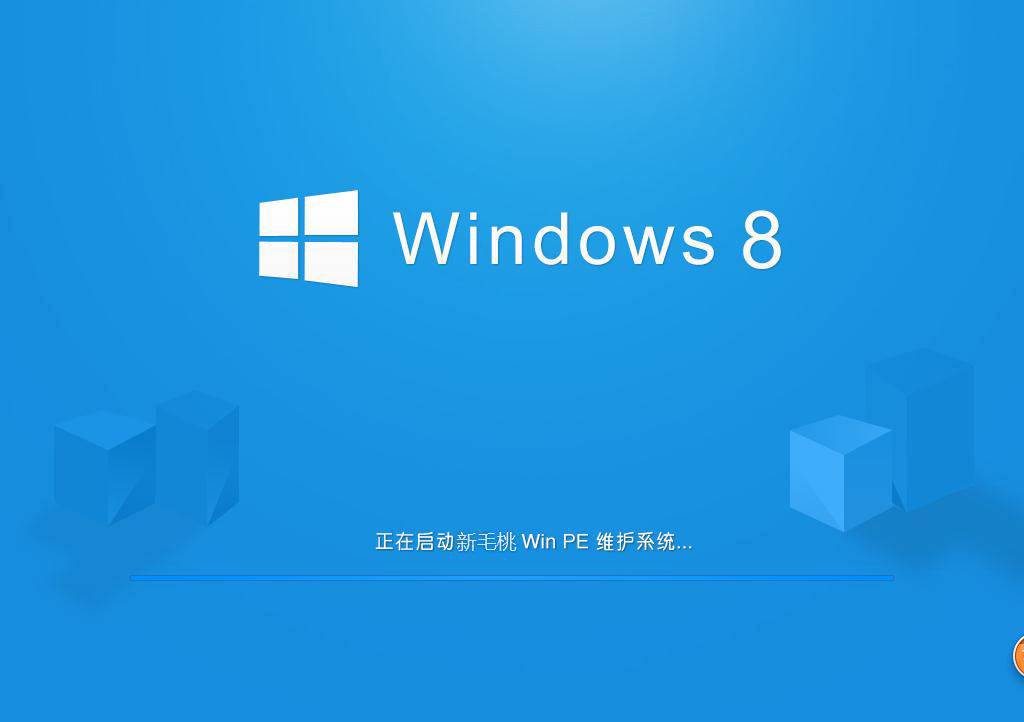
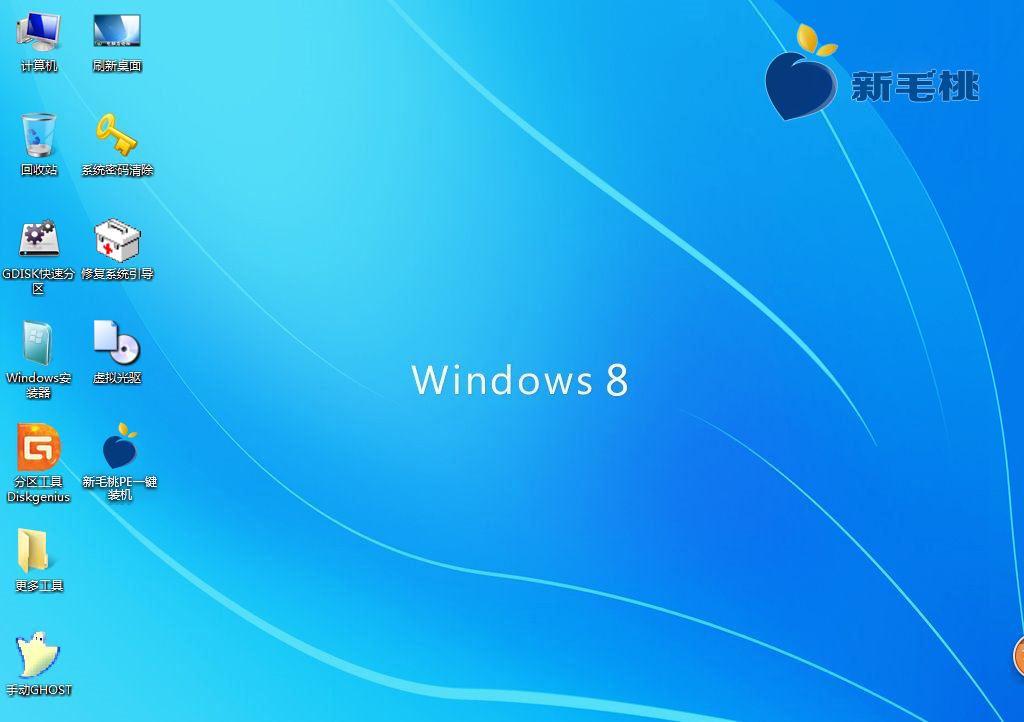
关于u助手win8pe工具箱中的本地模式安装方法小编就介绍到这里了,当我们安装完成后即可在win8pe系统中进行各种电脑系统维护操作。通过这种方法可以在我们遇到系统问题无法正常启动电脑得到及时的问题处理,通过进入u助手winpe急救系统可以马上解决问题。
责任编辑:u助手:http://www.uzhushou.cn